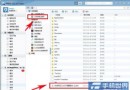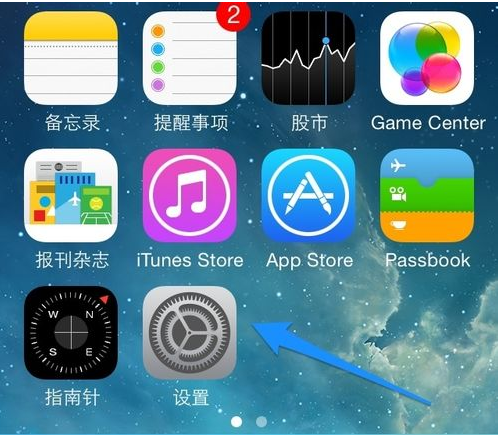itunes11怎麼同步應用程序
編輯:關於IOS教程
很多朋友應用都發現升級了iTunes11後原來版本裡“同步應用程序”這個選項沒有了,那麼itunes11怎麼同步應用程序呢?
其實很簡單的哦點擊查看、顯示邊欄,邊欄就出來了,然後可以按以前的方法操作。
iTunes11和iphone5進行App或者音樂、鈴聲的同步傳輸
1、主要講iTunes同步時候使用的Apple ID(注冊就沒有講,這個會注冊論壇的就會搞定)。
2、同步iPhone5和iTunes資料庫的Apple ID是同一個,登陸設備上Apple ID的位置:設置=>iTunes Store 和 App Store,如下圖:
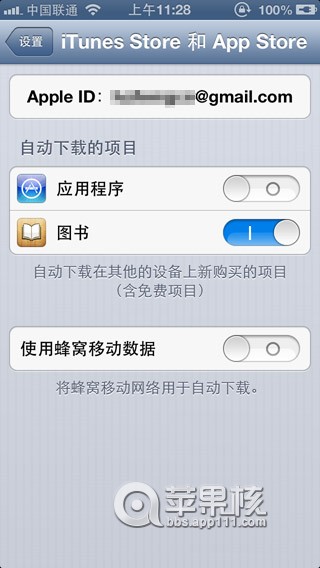
3、添加資源到資料庫一個途徑是從iTunes進行下載,另一個途徑把本機其他位置的內容拖拽到資料庫。
登陸Apple ID,如下圖:
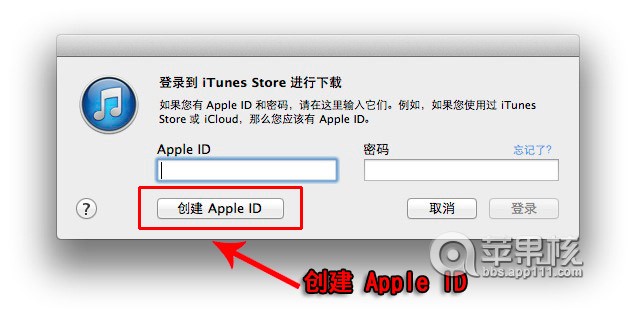
點擊登陸,之後彈出登錄窗口,如下圖,注冊過程不再說明:
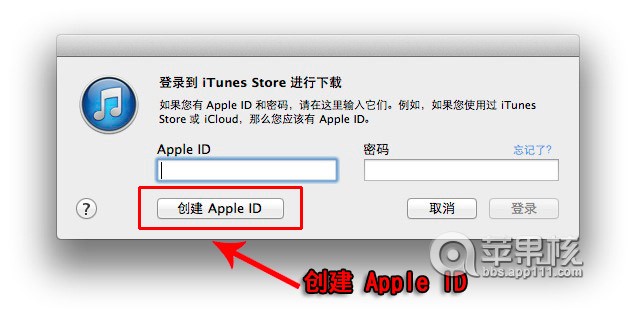
登陸之後,就算完成第一步了,如下圖:
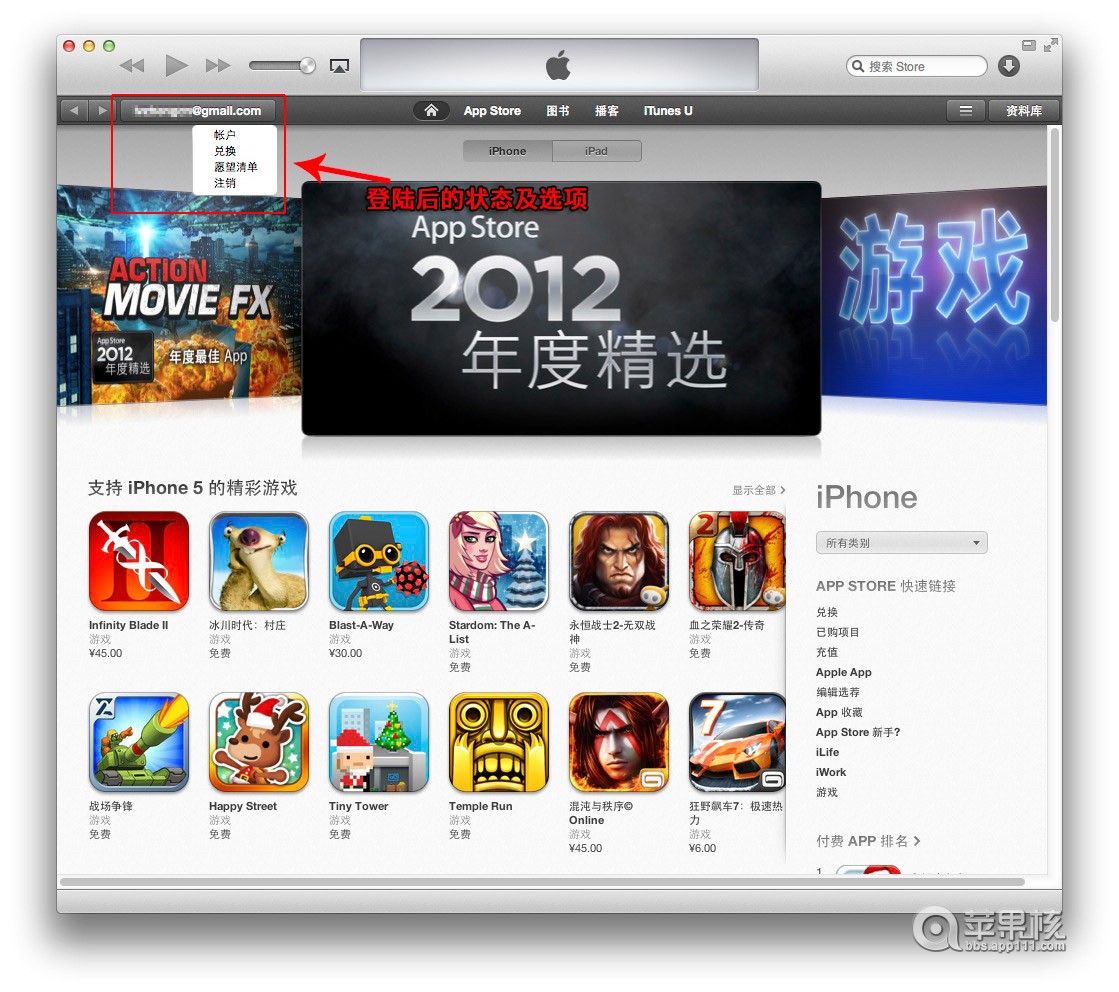
在iTunes軟件的右側,你會看到資料庫選項,如下圖:
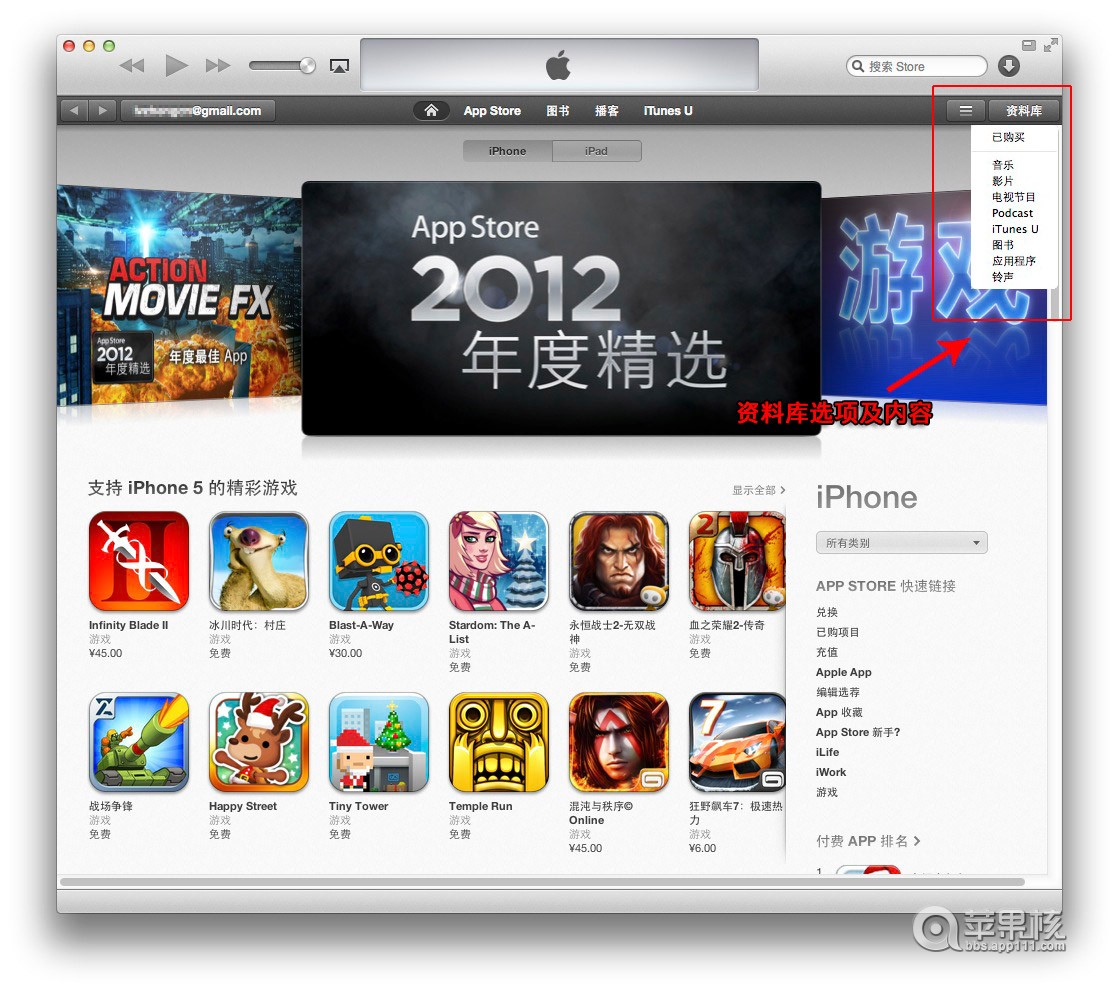
點擊相應的內容就可以看到資料庫中的文件,如下圖:
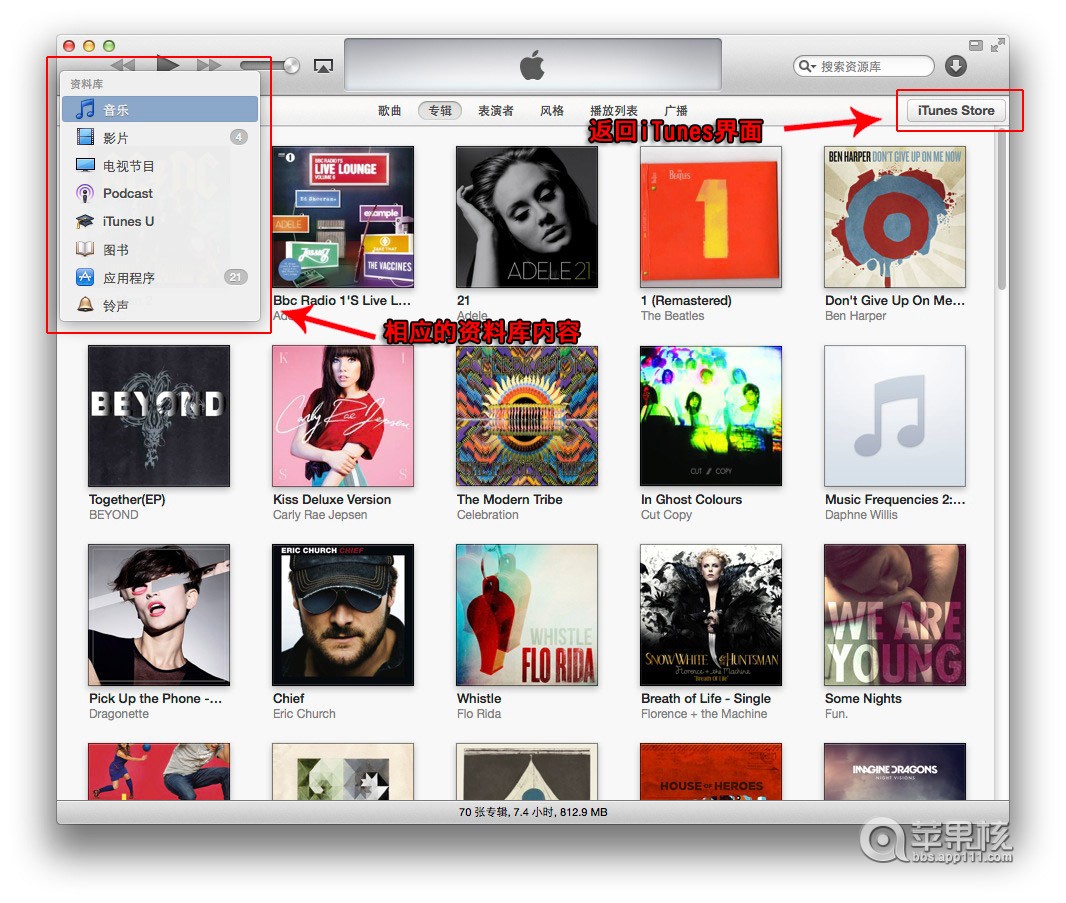
插上設備之後可以看到,和上圖不同的會出現設備選項,如下圖:
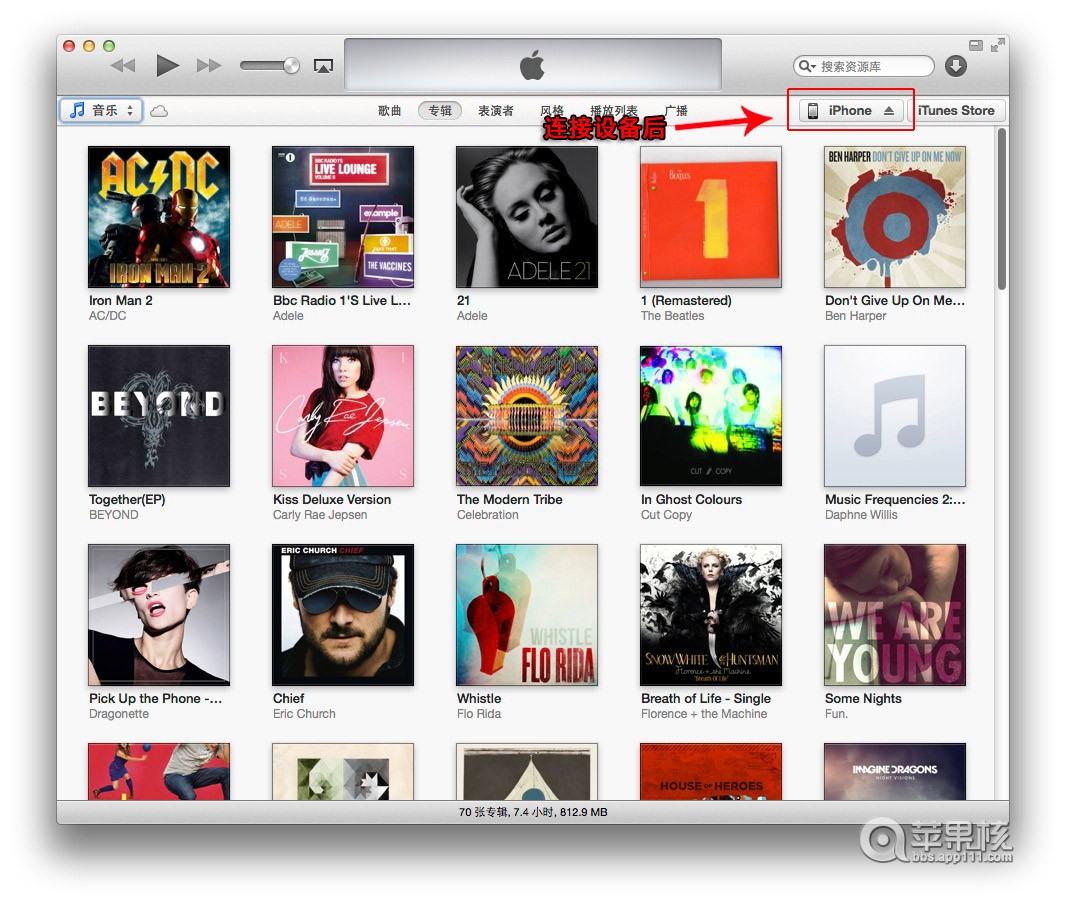
點擊設備選項就可以看到你自己的設備已經和iTunes 進行連接:
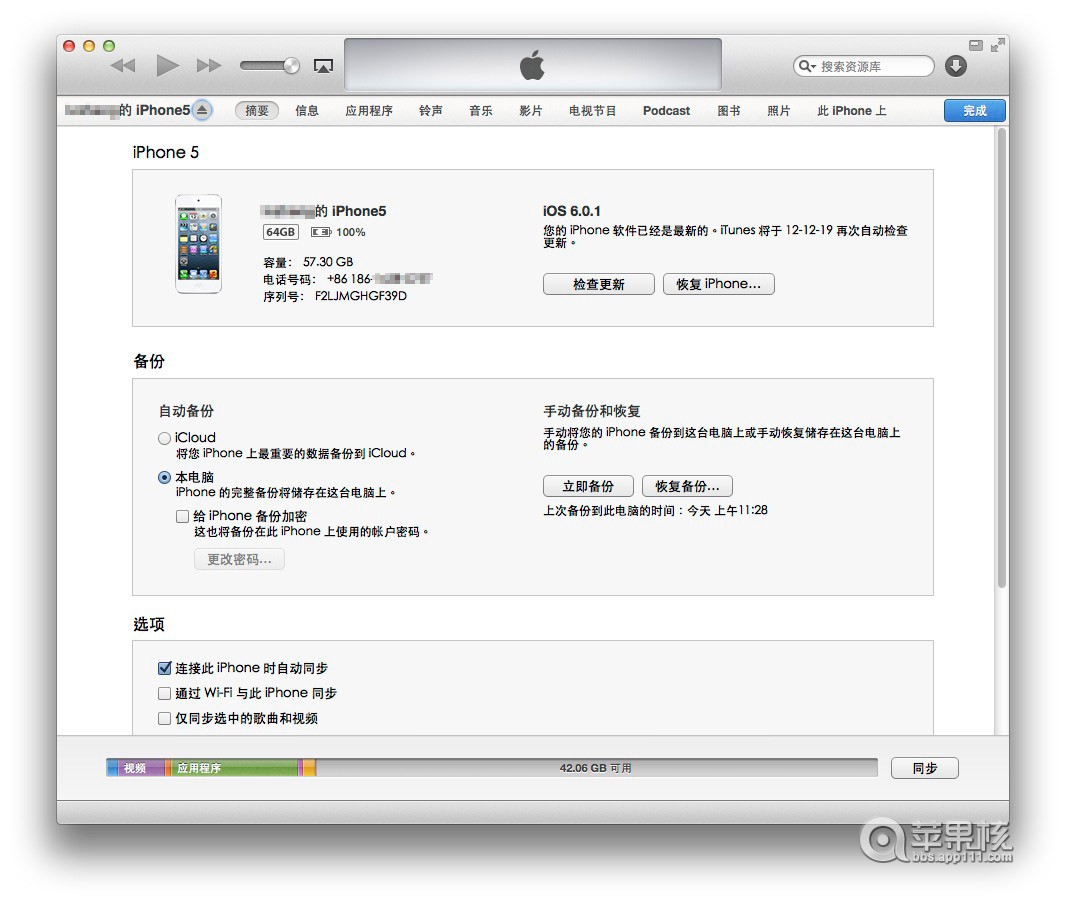
點擊頂部位置選項按鈕,就可以自由切換需要同步的內容(同步的過程是將資料庫內容同步到手機),以App應用同步、歌曲同步為例,如下圖:
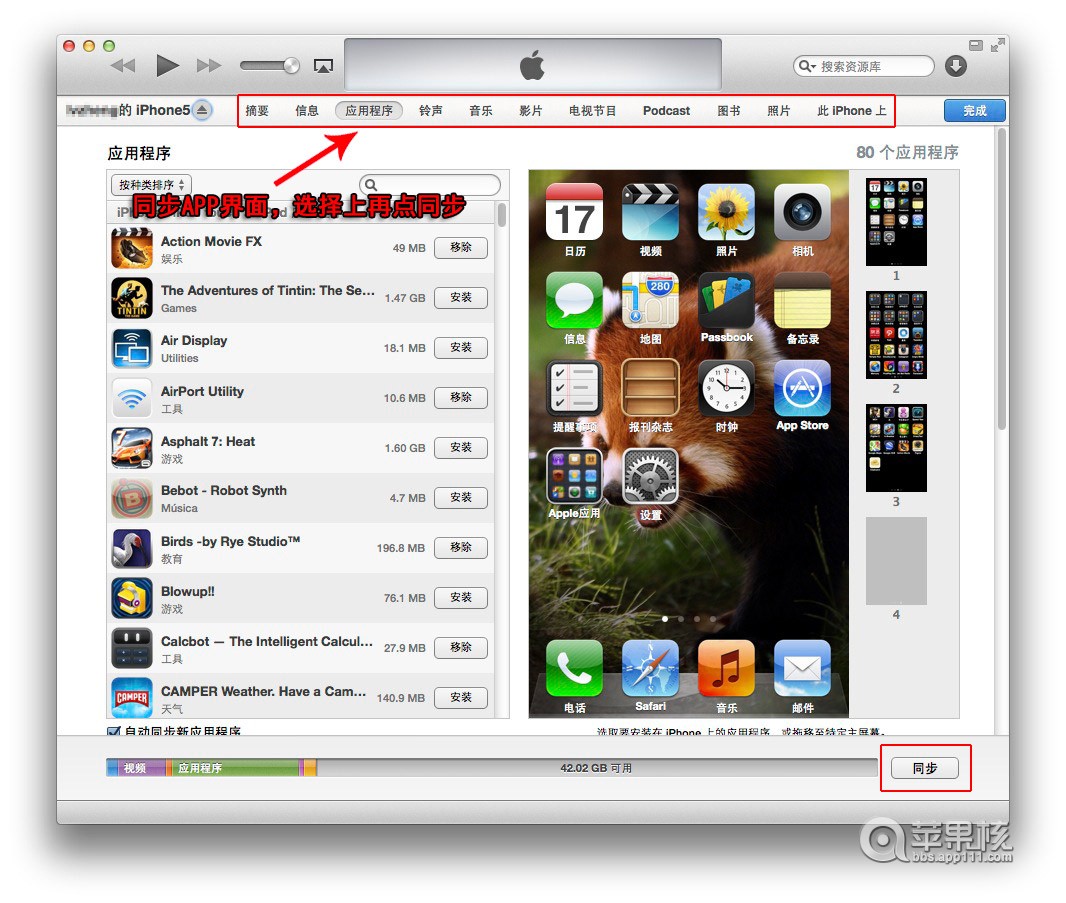
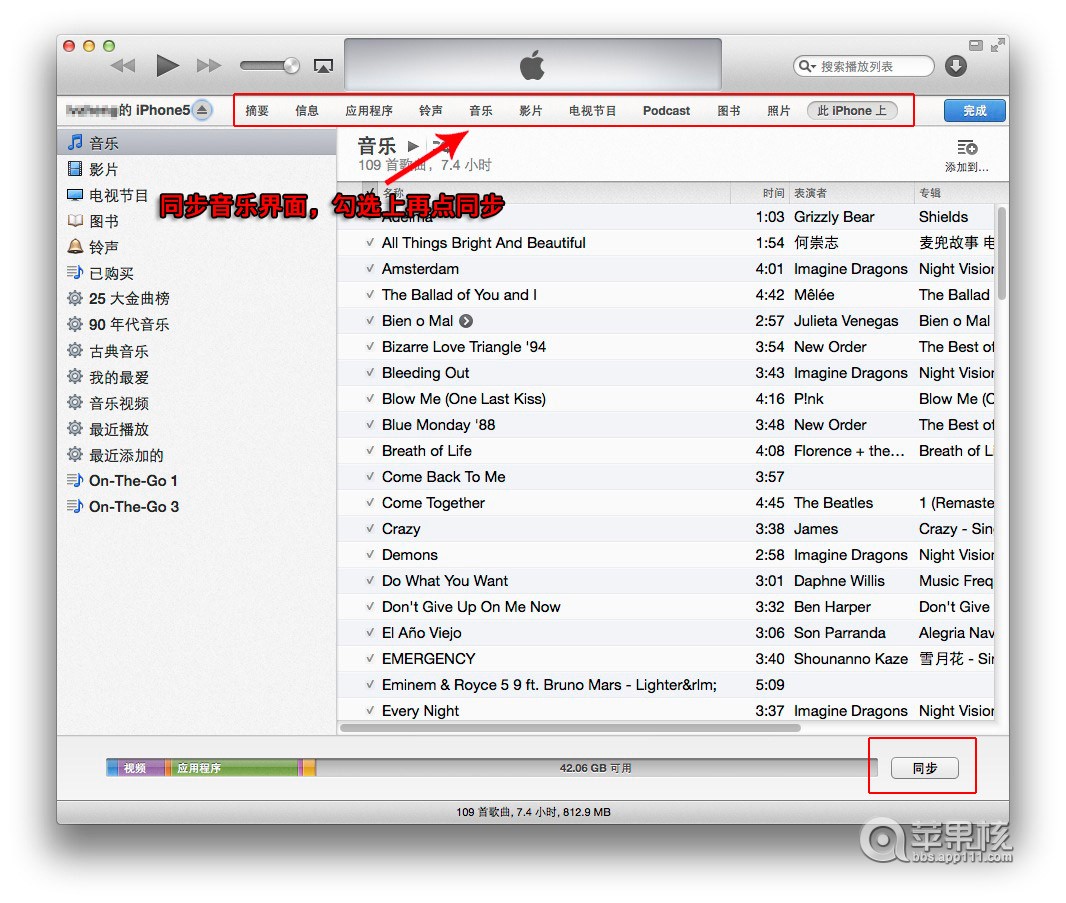
在勾選和選擇完之後,點擊同步按鈕,這時候iTunes就會講你需要同步的資料和App,音樂等同步到你的手機裡面。
相關文章
+- Mac Android Studio快捷鍵整頓
- IOS中UITableView轉動到指定地位
- iOS中修正UITextField占位符字體色彩的辦法總結
- 應用UITextField限制只可輸出中,英文,數字的辦法
- IOS 粒子體系 (CAEmitterLayer)實例詳解
- iOS開辟之UITableView左滑刪除等自界說功效
- IOS計步器功效完成之Healthkit和CMPedometer
- iOS Runntime 靜態添加類辦法並挪用-class_addMethod
- iOS應用runtime修正文本框(TextField)的占位文字色彩
- Android中getActivity()為null的處理方法
- 總結iOS中runtime的應用
- iOS中的導航欄UINavigationBar與對象欄UIToolBar要點解析
- 實例講授iOS中的CATransition轉場動畫應用
- iOS App應用SQLite之句柄的界說及數據庫的根本操作
- 經由過程UIKit坐標系來周全控制iOS中的UIScrollView組件